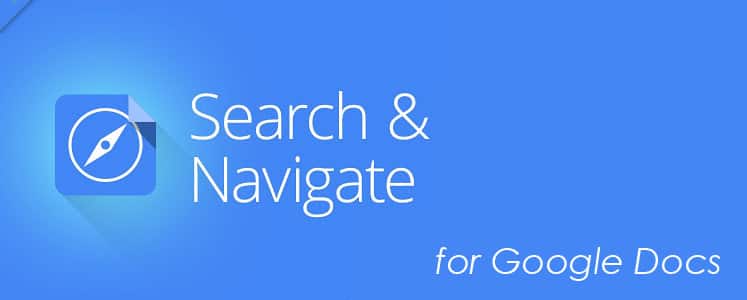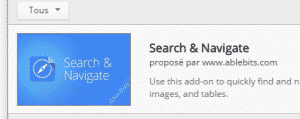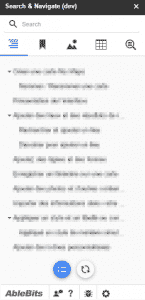Vous recherchez une solution de table des matières pour navigation rapidement dans vos documents Google Docs ? voici la solution que je vous recommande.
Search & navigate est un module complémentaire qui vous permet d’ajouter une table des matières à la solution de traitement de texte Google Docs.
[toc]
Installation de la solution
Pour installer le module, il vous suffit de procéder comme ci-dessous :
- 1. Ouvrir un document Google Docs.
- 2. Cliquez sur Modules complémentaires > Télécharger des modules complémentaires.
- 3. Renseignez alors « Search & navigate » dans le champ de recherche.
- 4. Cliquez alors sur « + Gratuit » pour installer et intégrer le module à Docs.
Utilisation de Search & Navigate
Suite à l’installation, vous aurez alors la possibilité d’activer le module pour un document depuis la barre de menu « Modules complémentaires > Search & navigate > Start ».
Un volet de navigation va alors s’afficher sur la droite de votre document. Depuis cet espace vous allez pouvoir naviguer dans votre document avec :
- Les Titres (Heading),
- Les Signets (Bookmarks),
- Les Images,
- Les tableaux (Tables).
Vous pouvez également rechercher et rejoindre des termes présents dans votre document avec le champ de recherche (Search).
Pour rafraîchir et mettre à jour les informations du document sur le volet de navigation, il vous suffit de cliquer sur le bouton avec les flèches de synchronisation et de cliquer sur le bouton bleu pour agrandir ou rétrécir les menus des titres et sous-titres.
Options du module
Vous pouvez si vous le souhaitez configurer plus finement le module en cliquant sur le bouton avec la roue crantée en bas du volet de navigation :
- Lancer automatiquement le module avec ce document.
- Mettre à jour le volet lors d’une modification.
- Case de recherche sensible.
Conclusion
Il existe également d’autres solutions qui font la même chose comme Document Navigator et Table Of Content, mais Search & Navigate me semble la plus complète et fonctionnelle de toute actuellement.
A très vite !